

Dacă lucrați cu aceleași foldere în mod regulat pe Mac, puteți ajusta opțiunile de vizualizare, astfel încât folderele să se afișeze întotdeauna la fel. Acest lucru este util dacă preferați o anumită vizualizare precum Lista sau Coloana sau doriți ca articolele dvs. să fie ordonate după nume sau dată.
Iată cum puteți seta vizualizarea implicită și sorta comanda pentru un folder pe Mac.
Deschide Finder și navighează în folderul tău
1) Selectați vizualizarea preferată pentru folderul din bara de instrumente, indiferent dacă este pictograma, lista, coloana sau galeria. Puteți alege, de asemenea, una dintre aceste opțiuni făcând clic Vedere în bara de meniu.
2) Clic Vedere > Afișați opțiuni de vizualizare din bara de meniu.
3) Opțiunile pe care le vedeți în fereastra pop-up vor diferi în funcție de vizualizarea pe care ați ales-o la pasul 1. Dar vor apărea, Întotdeauna deschis în ... , A se grupa cu, și Filtrează după. (Cu excepția vizualizării Galerie nu oferă Group By).
4) În vârf, sub Întotdeauna deschis în interior, veți vedea vederea pe care ați ales-o. Asigurați-vă că caseta de selectare este marcată astfel încât de fiecare dată când deschideți acel folder se deschide în aceeași vizualizare.
5) Apoi, selectați tasta A se grupa cu și Filtrează după drop-down și alegeți opțiunile pe care le preferați.
6) Închideți fereastra Opțiuni de vizualizare când terminați.
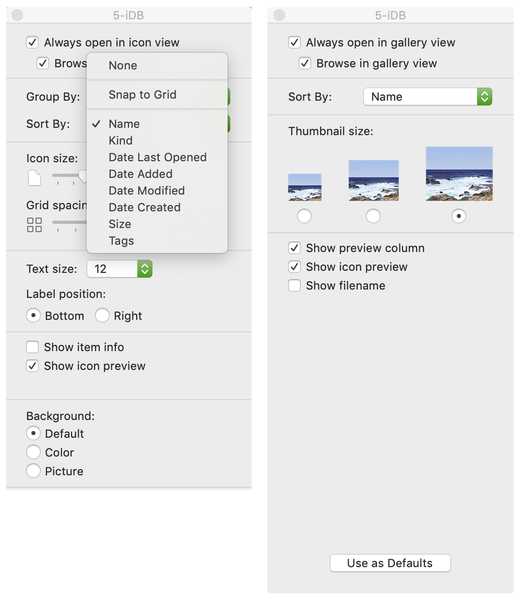
Personalizați opțiunile de vizualizare
Veți observa că fiecare vizualizare oferă opțiuni de afișare diferite. De asemenea, le puteți regla înainte de a închide fereastra Opțiuni de vizualizare.
De exemplu, dacă vă place vizualizarea Listă, puteți marca acele coloane pe care doriți să le vedeți când utilizați acea vizualizare, cum ar fi data modificată, dimensiunea sau felul. În mod similar, pentru vizualizarea pictogramă, puteți alege dimensiunea pictogramei, distanțarea și dimensiunea textului.
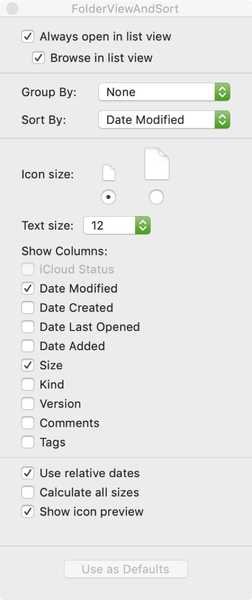
Folosiți ca valori implicite
Pentru fiecare vedere, cu excepția vizualizării Coloană, veți vedea o Folosiți ca valori implicite buton. Dacă personalizați vederea așa cum este descris mai sus și doriți ca aceste setări să se aplice de fiecare dată când utilizați acea vizualizare specifică, faceți clic pe butonul respectiv.
De exemplu, dacă ați selectat o anumită dimensiune de pictogramă sau spațiu de grilă de afișat în vizualizarea pictogramă, veți vedea aceleași personalizări de fiecare dată când utilizați un folder în vizualizarea pictogramei.
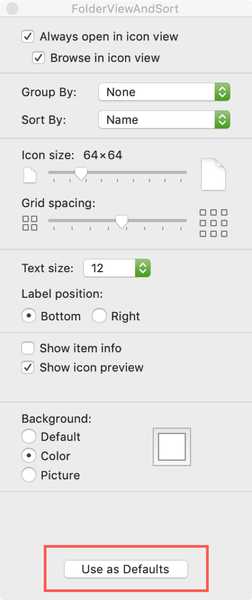
Notă: Butonul va fi maronit până când veți face o modificare.
Înveliți-l
Setarea vizualizărilor implicite și ordonarea sortării vă pot ajuta să mențineți lucrurile consecvent și mai ușor de utilizat. Ce vizualizare de folder vă place cel mai mult sau folosiți altele, cum ar fi Icon View pentru fotografii și List view pentru documente?
Pentru mai multe despre Finder, verificați cum să personalizați pictogramele folderului sau cum să utilizați folderele inteligente.











